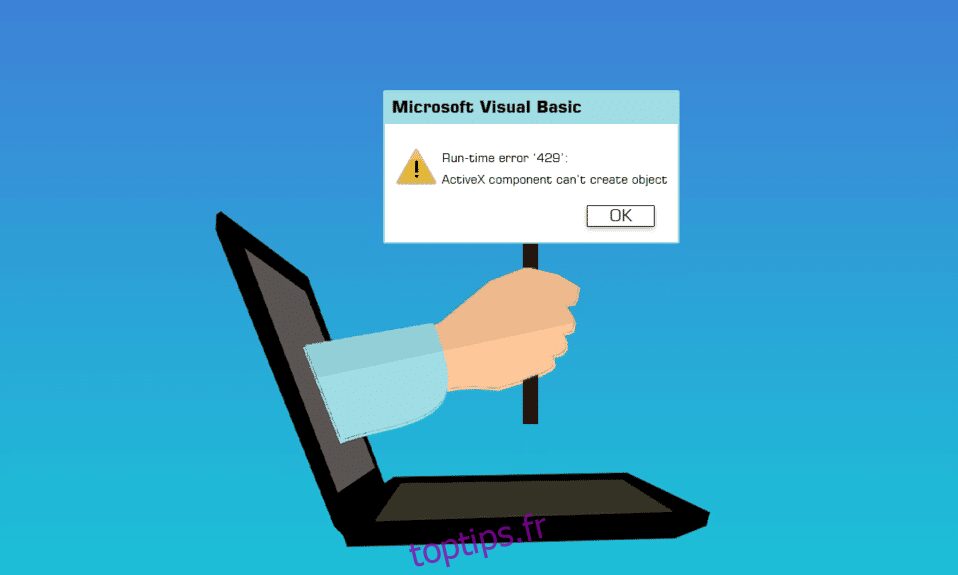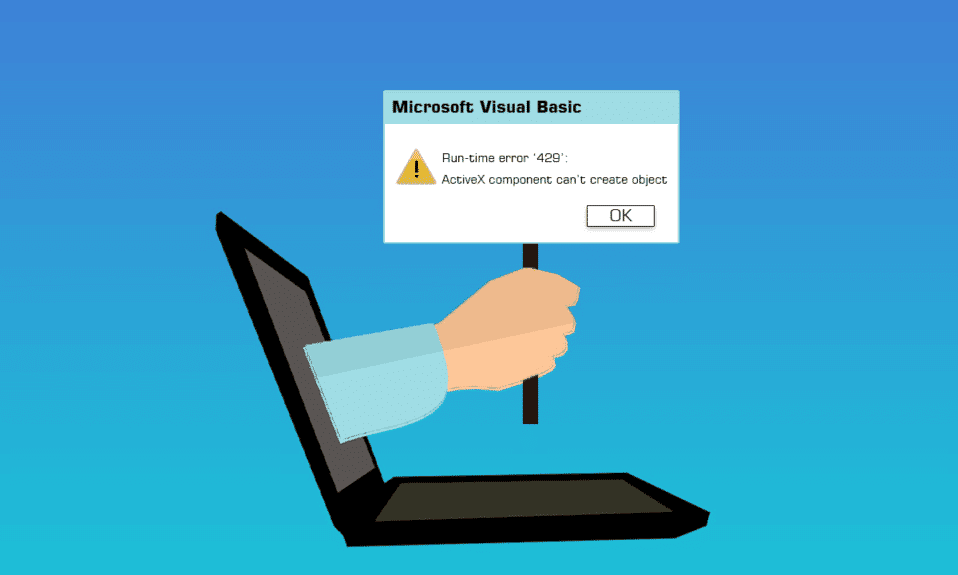
Les problèmes d’exécution, qui sont essentiellement des défauts rencontrés par les utilisateurs dans les logiciels, peuvent être causés par des composants ActiveX. L’erreur d’exécution Visual Basic 429 est régulièrement rencontrée lors de l’établissement d’instances dans MS Office ou d’autres programmes qui reposent sur ou utilisent Visual Basic. Erreur d’exécution 429 Windows 10 est un problème qui se produit lorsqu’une personne utilise une certaine application sur son ordinateur Windows et provoque le blocage et la fermeture inattendue de l’application. Certains clients ont également signalé avoir rencontré ce problème en essayant de lancer des applications/modules complémentaires basés sur VB, tels que ceux de Bloomberg et Bintex. Les utilisateurs de nombreuses versions différentes de Windows, y compris Windows 10, ont exprimé leur inquiétude concernant l’erreur d’exécution 429. Cette erreur se produit lorsque le modèle d’objet composant (COM) est incapable de générer l’objet Automation souhaité, le rendant inaccessible à Visual Basic. ActiveX Issue 429 est un autre nom pour la même erreur.
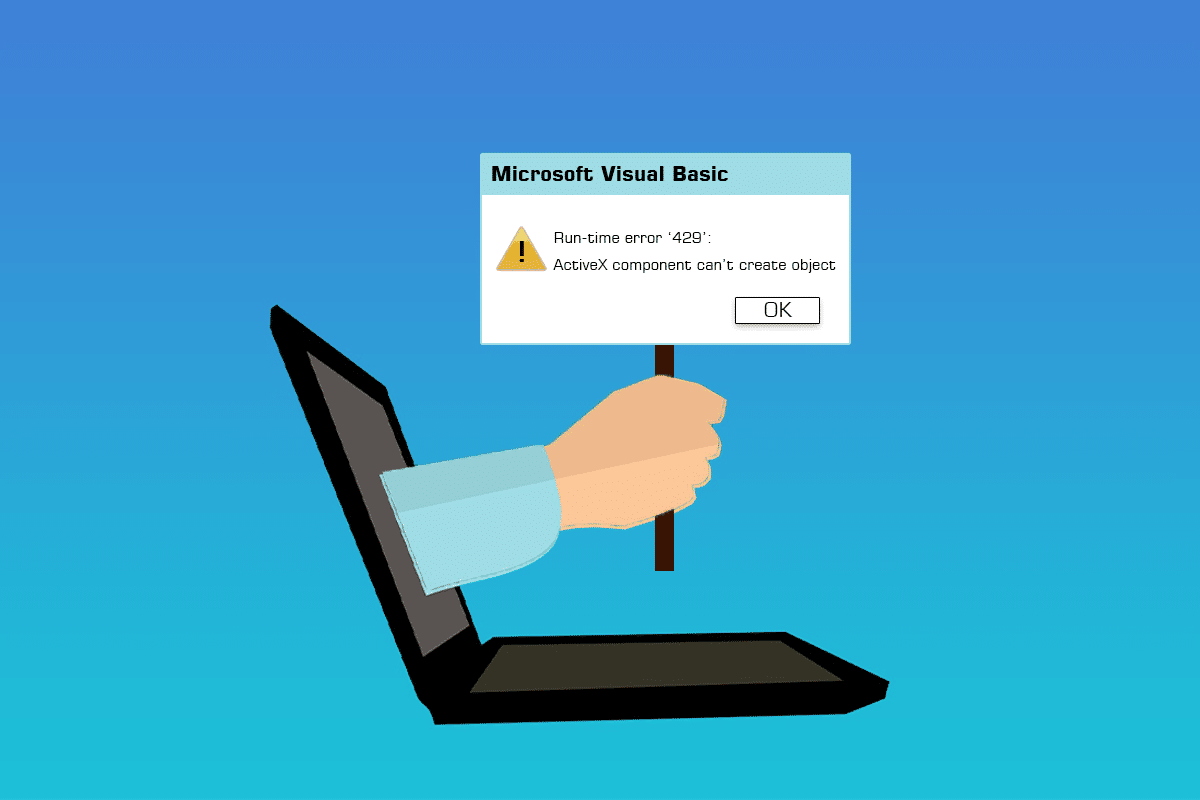
Table des matières
Comment réparer l’erreur d’exécution 429 dans Windows 10
Quiconque rencontre l’erreur d’exécution 429 dispose d’une multitude d’options pour tenter de remédier à la situation. Certaines des façons les plus efficaces de traiter l’erreur d’exécution 429 sont les suivantes :
Méthode 1 : Réparer les fichiers système
Les fichiers système endommagés provoquent plusieurs problèmes système, notamment le problème ActiveX 429. L’utilitaire Vérificateur des fichiers système est un outil Windows qui examine un ordinateur à la recherche de fichiers système corrompus ou autrement endommagés, les localise et les répare ou les remplace par des versions en cache non endommagées. Lisez notre guide sur la façon de réparer les fichiers système sur Windows 10.

Méthode 2 : réenregistrer l’application affectée
Si vous obtenez uniquement l’erreur d’exécution 429 lorsque vous utilisez un certain programme sur votre ordinateur, il est fort probable que l’application en question n’a pas été correctement configurée et crée des problèmes. Cela peut être résolu en réenregistrant le programme concerné auprès du serveur d’automatisation embarqué du système d’exploitation Windows. Pour réenregistrer le logiciel concerné sur votre ordinateur, procédez comme suit et corrigez l’erreur d’exécution 429 dans Windows 10.
Remarque : Assurez-vous d’être connecté en tant qu’administrateur. Pour réenregistrer un programme sur votre ordinateur, vous aurez besoin d’un accès administrateur.
1. Déterminez le chemin d’accès complet au fichier d’application exécutable du programme problématique.
2. Pour ce faire, accédez au répertoire dans lequel l’application concernée a été installée sur votre ordinateur, cliquez sur la barre d’adresse dans la fenêtre de l’Explorateur Windows, copiez tout ce qu’il contient dans un emplacement où vous pouvez facilement le récupérer en cas de besoin, et ajoutez le fichier nom et extension à la fin du chemin du fichier.
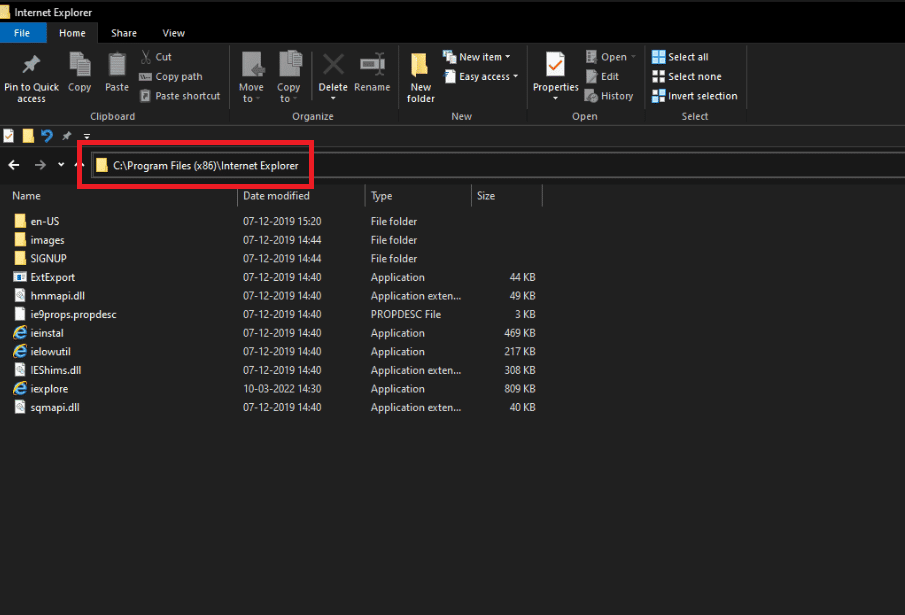
3. Appuyez simultanément sur les touches Windows + R pour ouvrir la boîte de dialogue Exécuter.
4. Tapez le chemin d’accès complet du fichier d’application exécutable appartenant au programme affecté par l’erreur d’exécution 429, suivi de /regserver. Reportez-vous à l’image ci-dessous pour obtenir un exemple de la commande.
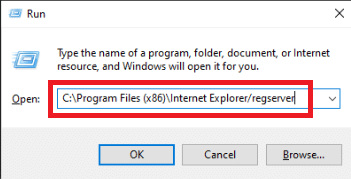
5. Attendez que l’application en question soit réenregistrée avec succès.
6. Assurez-vous d’exécuter et d’utiliser le programme une fois qu’il a été réenregistré pour déterminer si l’erreur d’exécution 429 existe toujours.
Méthode 3 : réenregistrer le fichier de clé de registre
Dans certaines circonstances, le message d’erreur Erreur d’exécution 429 mentionne un fichier .OCX ou .DLL spécifique auquel le programme concerné n’a pas pu accéder. Dans votre cas, si le message d’erreur mentionne un fichier, le fichier n’est tout simplement pas correctement enregistré dans le registre de votre ordinateur. Le problème pourrait être résolu en réenregistrant le fichier donné. Pour réenregistrer un fichier dans le registre de votre ordinateur, procédez comme suit :
Remarque : Notez le nom complet du fichier auquel il est fait référence dans l’avis d’erreur.
1. Fermez Tous les programmes ouverts.
2. Appuyez sur la touche Windows, tapez Invite de commandes et cliquez sur Exécuter en tant qu’administrateur.
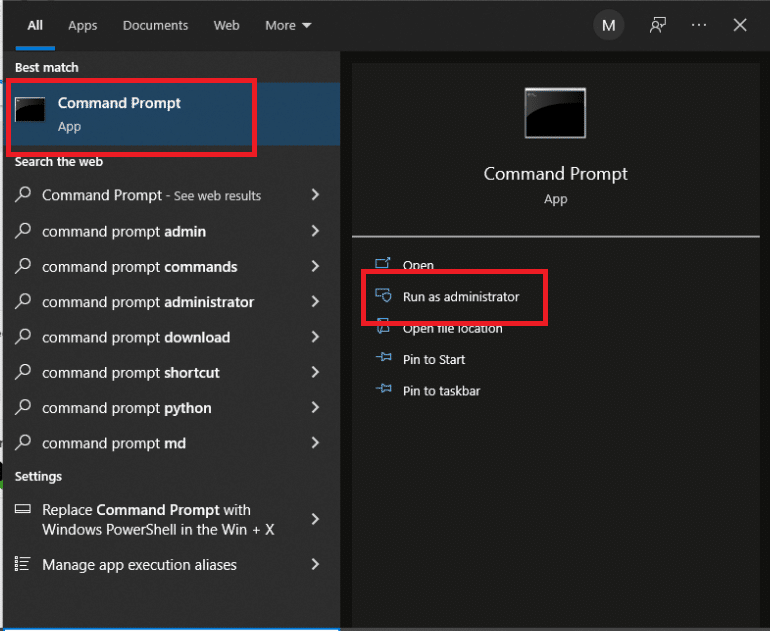
3. Tapez la commande regsvr32 filename.ocx ou regsvr32 filename.dll et appuyez sur la touche Entrée.
Remarque : Assurez-vous de remplacer le nom de fichier par le nom réel du fichier indiqué par l’avis d’erreur dans l’invite de commande.

4. Avant de vérifier si l’erreur d’exécution 429 a été résolue, attendez que le fichier nécessaire soit réenregistré avec succès dans le registre de votre ordinateur, puis vérifiez si ladite erreur a été résolue.
Méthode 4 : exécuter une analyse antivirus
Une vérification complète des logiciels malveillants de Windows à l’aide d’un logiciel antivirus tiers peut être en mesure de résoudre l’erreur d’exécution 429. Il existe plusieurs alternatives de logiciels antivirus disponibles pour répondre à une variété de demandes et de budgets. Certaines des meilleures solutions antivirus pour PC Windows 10 offrent des essais gratuits complets, vous permettant de les tester avant d’acheter un abonnement. Lisez notre guide sur la façon d’exécuter une analyse antivirus sur mon ordinateur.
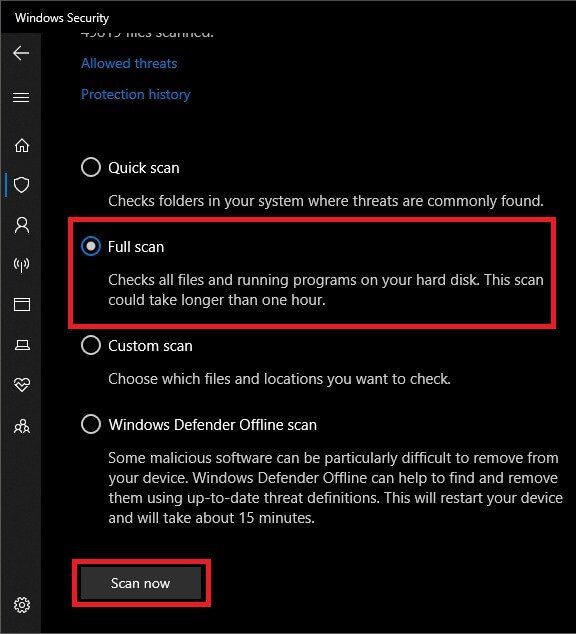
Méthode 5 : Mettre à jour Windows
Les mises à jour Windows doivent également être vérifiées et installées. Microsoft met souvent à jour les fichiers système qui pourraient être liés à l’erreur 429. Par conséquent, l’installation des Service Packs et correctifs les plus récents pour Windows peut aider à résoudre les problèmes d’exécution. Lisez notre guide sur Comment télécharger et installer la dernière mise à jour de Windows 10 pour le faire.
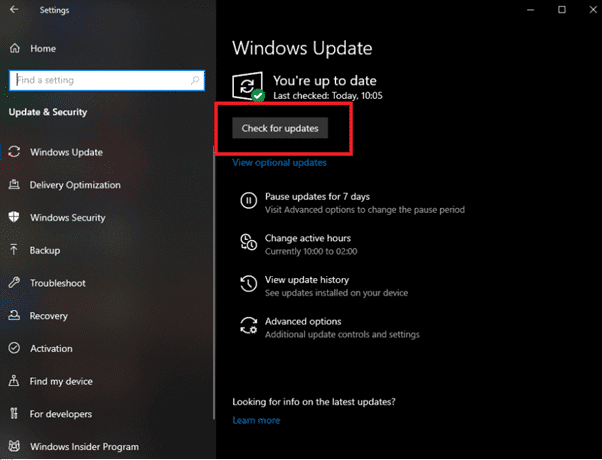
Méthode 6 : effectuer une restauration du système
La restauration du système annule les modifications du système en restaurant Windows à une date antérieure. La restauration du système est une machine à remonter le temps Windows, et vous pouvez l’utiliser pour restaurer votre ordinateur ou votre ordinateur portable à un point où votre programme ne donnait pas le message d’erreur ActiveX. Lisez notre guide sur l’utilisation de la restauration du système sur Windows 10.
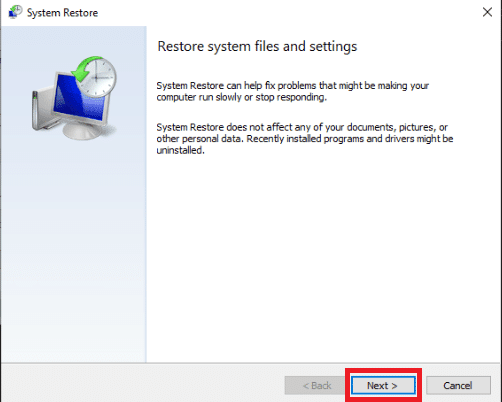
Méthode 7 : réinstaller Microsoft Windows Script (pour Windows XP et Windows Server 2003)
L’objectif de Microsoft Windows Script sur Windows XP et Windows Server 2003 est de permettre à plusieurs langages de script de fonctionner en parfaite harmonie en même temps, mais une installation bâclée, incomplète ou endommagée peut entraîner une série de problèmes, notamment une erreur d’exécution 429. Il est concevable que la réinstallation de Microsoft Windows Script corrige l’erreur d’exécution 429 sur Windows XP ou Windows Server 2003. Pour réinstaller Microsoft Windows Script sur votre PC, suivez simplement les étapes ci-dessous.
1. Si vous utilisez Windows XP, accédez à la page de téléchargement de Windows Script 5.7, sinon accédez à la page de téléchargement de Windows Server 2003.
2. Sélectionnez Télécharger.

3. Attendez que le programme d’installation de Microsoft Windows Script soit téléchargé.
4. Après avoir téléchargé le programme d’installation, accédez au répertoire où il a été enregistré et démarrez-le.
5. Pour installer Microsoft Windows Script en toute sécurité et avec précision, suivez les instructions à l’écran et exécutez le programme d’installation jusqu’au bout.
Vérifiez si l’erreur d’exécution 429 existe toujours après l’installation correcte de Microsoft Windows Script sur votre PC.
***
Nous espérons que vous avez trouvé ces informations utiles et que vous avez pu corriger l’erreur d’exécution 429 dans Windows 10. Veuillez nous indiquer quelle technique vous a été la plus bénéfique. Veuillez utiliser le formulaire ci-dessous si vous avez des questions ou des commentaires.